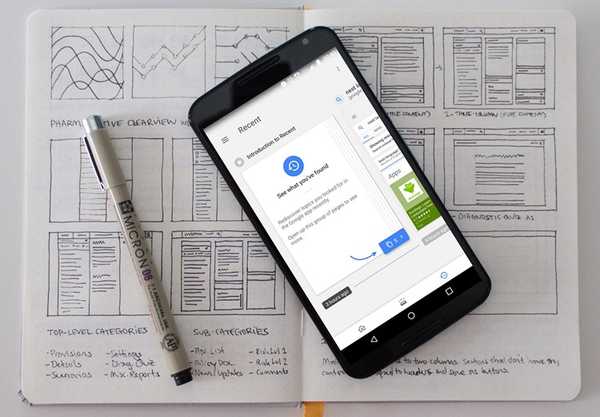
Simon Gallagher
0
4548
1194
Hoje não podemos imaginar nossas vidas sem o Google. A empresa tornou-se sinônimo de pesquisa e provavelmente é a porta de entrada para a Internet para a maioria das pessoas no mundo. No entanto, o serviço tem um preço que, neste caso, é a sua privacidade. Não é segredo que o Google armazena todos os seus dados de pesquisa na Internet. Se você ainda está alheio a esse fato, então ou viveu debaixo de uma rocha ou é simplesmente ingênuo. Mas você sabia que o Google também mantém um histórico de todas as pesquisas que você fez no seu dispositivo Android? O Google não apenas armazena esses dados, agora também oferece acesso fácil a eles, agrupados em uma guia Recente na sua página do Google Now.
Como acessar cartões recentes na página Google App ou Google Now
Por padrão, a guia Recente está ativada na Página do Google Now e é muito fácil acessá-la no seu dispositivo Android. Existem algumas maneiras pelas quais você pode fazer isso. A guia Recente é uma adição aos seus cartões do Google Now e funciona com ele. Se você estiver usando o gesto do furto da esquerda para acessar sua página do Google Now, depois toque no menu de hambúrguer no canto superior esquerdo e selecione a opção Recente opção para abrir a guia Recente.
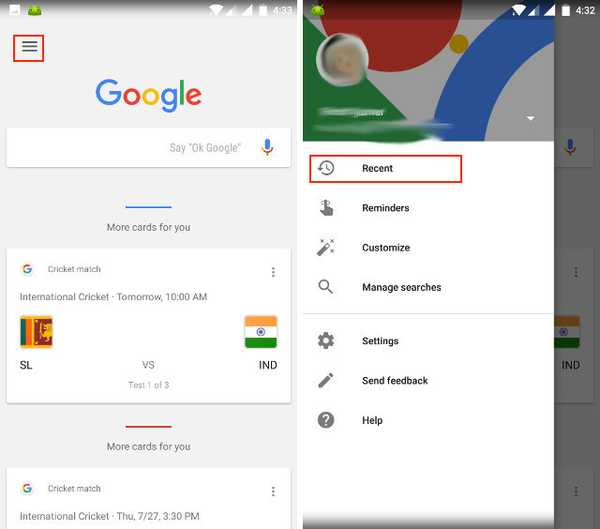
No entanto, se você estiver usando o aplicativo do Google, olhe na parte inferior da página e você encontrará o ícone da guia Recente no lado direito (Olhe para a foto abaixo). Toque no ícone para abrir a Página Recente.
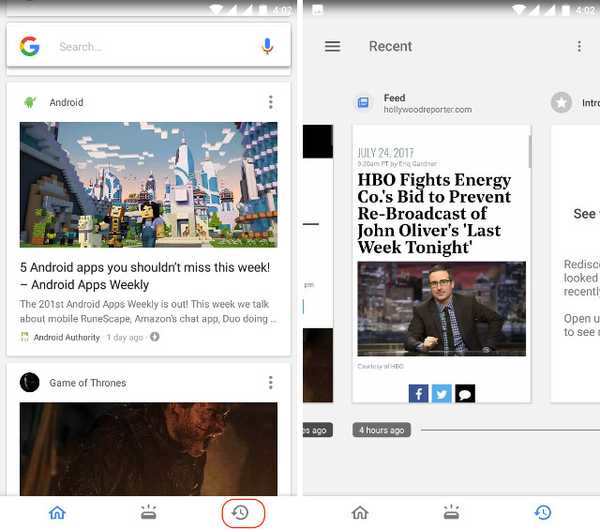
Como desativar cartões recentes
É muito fácil desativar a guia Recente no seu dispositivo Android. Somente toque no menu de três pontos no canto superior direito da tela no aplicativo do Google e toque em "Configurações". Aqui, você encontrará a opção de desativar a guia Recente, conforme mostrado na figura. No entanto, uma coisa a observar aqui é que desativar a guia Recente não impede o Google de salvar seus dados de pesquisa. Para impedir que o Google salve seus dados, você precisará seguir algumas etapas extras, que são fornecidas abaixo.
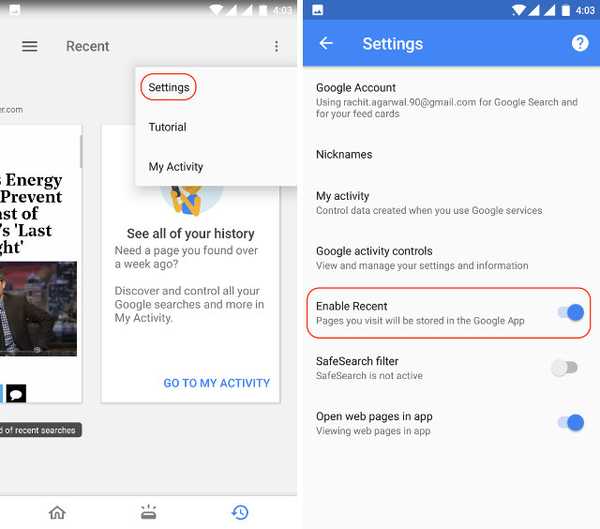
Como impedir o Google de salvar seus dados
Se você deseja impedir o Google de salvar todos os seus dados, será necessário fazer isso na guia "Minha atividade". Para ir para a guia Minha atividade, toque no Menu de 3 pontos na página Recente e selecione Minha atividade. Lá, clique no menu de hambúrguer, que está marcado na figura abaixo.
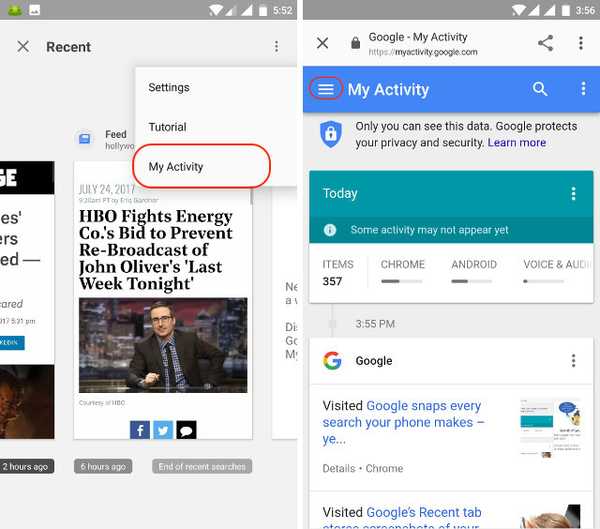
No menu de hambúrguer, toque em "Controles de atividade" e desative as informações que você não deseja que sejam rastreadas. Aqui você terá a opção de impedir o Google de salvar seu seu Atividade na Web e de apps, Histórico de localização, Informações do dispositivo, Atividade de voz e áudio e Histórico de pesquisa e exibição do YouTube. Desative as atividades que você não deseja que o Google salve.
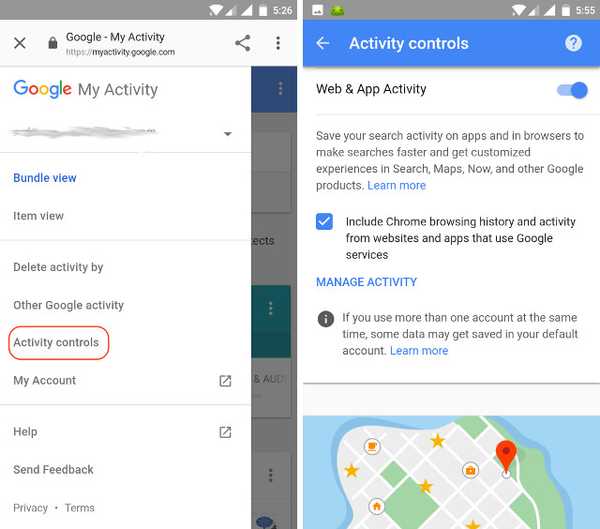
Como excluir seus dados salvos anteriormente
Para excluir os dados que já foram salvos pelo Google, escolha "Excluir atividade por" no menu do hambúrguer. Aqui, você pode selecionar como e quais dados deseja excluir. Você pode excluir todos os dados salvos ou excluir dados específicos com base na hora, no dispositivo e no tipo de atividades.
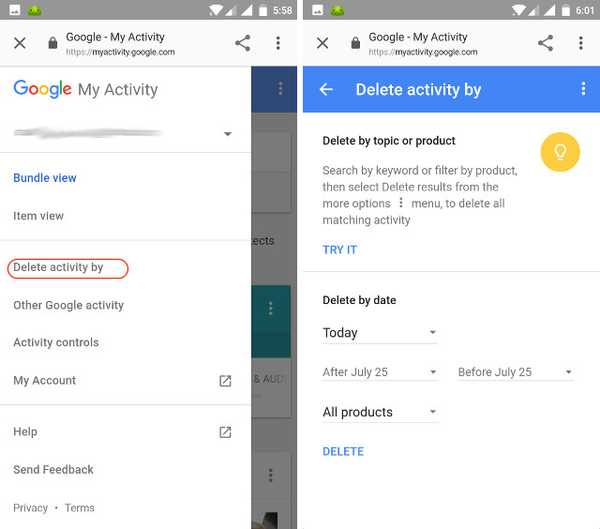
Para excluir todos os seus dados toque no menu suspenso onde está escrito Hoje e selecione Todos os tempos. Agora pressione o botão Excluir e todos os seus dados serão excluídos.
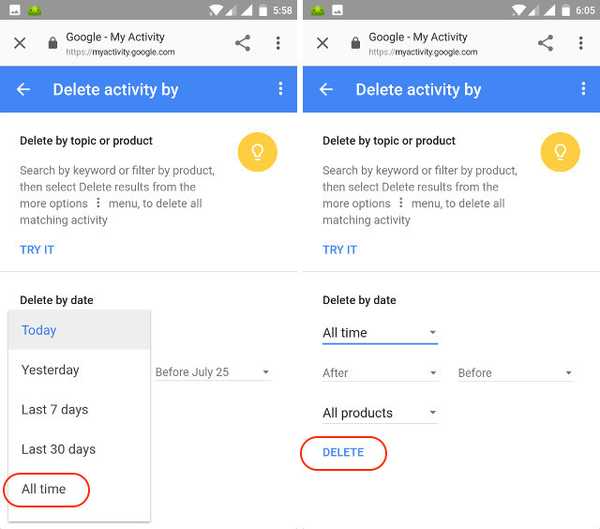
VEJA TAMBÉM: Como obter o Google Assistant em qualquer telefone Android (sem raiz)
Mantenha suas atividades na Internet privadas desativando os cartões recentes no Google Now
Embora existam muitas ferramentas para salvar seus dados de atividade da Internet de olhares indiscretos quando você estiver navegando na Web em uma área de trabalho, suas escolhas no dispositivo Android são bastante limitadas. Use as etapas acima para desativar o Google de salvar todos os seus dados de pesquisa. No entanto, lembre-se de que muitas das funções do Google dependem dos dados que estão sendo coletados; portanto, depois de desativá-lo, espere obter um serviço abaixo da média do Google. Você terá que decidir quanto deseja negociar pelas conveniências que obtém usando o Google e seus produtos. Deixe-nos saber sua opinião sobre o assunto, bem como os novos cards do Google Recente na seção de comentários abaixo.















